Файл реестра чтобы показывать скрытые файлы и папки через контекстное меню
В прошлых статьях мы уже касались возможности показать скрытые папки и файлы, и такая задача при настройке или оптимизации операционной системы не редкость! В этом материале вспомним как создать REG файл на исполнение и как показать или скрыть файлы и папки.
А объединим эти две возможности одной темой:
Содержание статьи:
Показ скрытых папок и файлов через контекстное меню
Создадим такой reg файл, который бы добавлял в контекстное меню пункт «Показать или скрыть скрытые файлы и папки». Это не только исключит надобность входа в параметры папок для настройки отображения, но и оптимизирует вашу работу за ПК!
Создаём REG файл
- На рабочем столе создайте текстовый файл, либо откройте стандартную программу Блокнот и введите приведённый текст (не изменяя!):
Windows Registry Editor Version 5.00 [HKEY_CLASSES_ROOT\Directory\Background\shell\SHHFF] @="Показать/Скрыть скрытые файлы и папки" "HasLUAShield"="" [HKEY_CLASSES_ROOT\Directory\Background\shell\SHHFF\command] @="WScript C:\\Windows\\ShHFF.vbs" [HKEY_CLASSES_ROOT\LibraryFolder\Background\shell\SHHFF] @="Показать/Скрыть скрытые файлы и папки" "HasLUAShield"="" [HKEY_CLASSES_ROOT\LibraryFolder\Background\shell\SHHFF\command] @="WScript C:\\Windows\\ShHFF.vbs"
- Сохраните документ.
- Откройте любую папку на вашем компьютере, нажмите клавишу ALT для отображения главного меню вверху окна. Найдите пункт «Сервис» и в контекстном меню пункт «Параметры папок».
- В открывшемся окошке, нажатием активируйте вкладку «Вид».
- В списке найдите пункт «Скрывать расширения для зарегистрированных типов файлов» и снимите галочку!

- Сохраните изменения нажатием «ОК».
- Вернитесь к созданному текстовому документу и переименуйте его. Например, «показать или скрыть.reg»
Название писать без кавычек первая часть до точки на ваше усмотрение вторая слово reg – обязательна! - Нажатием Enter сохраним новое имя файла, согласитесь с изменениями нажатием «ОК» в появившемся уведомлении!
Активация созданного файла
- Файл реестра создан. Теперь активируйте его двойным кликом мышки и согласитесь с внесением изменений.
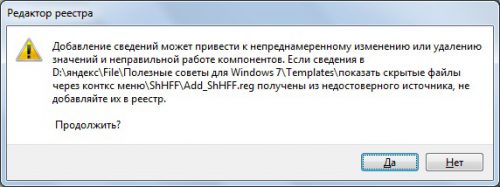
- После появится уведомление об успешном внесении изменений в системный реестр.
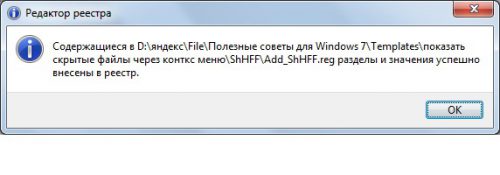
- Скачайте по этой ССЫЛКЕ файл скрипта VBS для работы нашего пункта меню, скопируйте его в системную папку Windows (C:\Windows\).
- Ну и последний шаг нажмите в свободном месте правой клавишей мышки и найдите пункт в контекстном меню «Показать\Скрыть скрытые файлы и папки» и нажмите его, после у вас появятся файлы и папки которые имели атрибут «Скрытый».

Вместо послесловия
Если у Вас не получилось создать файл реестра, то Вы его можете скачать ОТСЮДА. (по ссылке можно скачать архив с набором файлов для реализации урока: 2 файла реестра и файл скрипт VBS). Помните что Скрытые файлы и папки это обычно системные элементы непредназначенные для обычных пользователей, обращайтесь с ними со всей осторожностью! Всегда проверяйте изменяемые файлы и папки, при удалении отправляйте в корзину, чтобы иметь возможность восстановить.






Получилось, спасибо!